FL Studio by Image-Line gør det nemt at optage vokal og andre musikinstrumenter.
selvom selve opgaven med at optage vokal i sig selv aldrig er ligetil. Der er et par kompleksiteter bag at fange den bedste vokallyd.
denne tutorial giver en gennemgang af, hvordan du optager vokal i studiet, forklarer, hvad du har brug for, og tekniske overvejelser.
optagelse af vokal kræver noget udstyr, forberedelse og en forståelse af, hvordan både akustik og den menneskelige stemme fungerer. Denne tutorial forklarer alt hvad du behøver at vide for at begynde at optage vokal i FL Studio.
Læs også vores tutorial om Fl Studio.
trin til optagelse af vokal i FL Studio
lad os se på trinnene fra start til slut.
en oversigt over, hvordan man optager vokal i FL Studio:
- sæt rummet op.
- Indstil mikrofonen.
- opsætning af program og lydenhed.
- testsignaler.
- Tilpas opsætning.
- Optag vokal.
først vil vi se på det nødvendige udstyr til optagelsesprocessen.
til denne tutorial skal du bruge:
- en computer / laptop.
- en version af FL Studio.
- en mikrofon (USB).
- lydgrænseflade (hvis du bruger Mic).
- kabler.
- hovedtelefoner.
- et rum eller optageplads.
her er nogle ekstra ekstra. Disse er ikke nødvendigvis afgørende, men kan gøre processen mere effektiv eller akustisk lyd.
- akustisk skum Lydisolering
- et mikrofonstativ
- et popfilter/pop-skjold
- en forforstærker.
Trin 1: Køb en mikrofon, lydgrænseflade & tilbehør
det vigtigste udstyr til optagelse af vokal er mikrofonen… der er et par muligheder her.
USB vs Mikrofoner.
den nemmeste mulighed er en USB-mikrofon, disse tilsluttes direkte til computerens USB-port og kræver ikke en ekstern lydgrænseflade. De kan optage direkte til programmet. Problemet med at bruge en USB-mikrofon er, at kvaliteten ikke vil være så god som at bruge en mikrofon og interface med forforstærkere.
den anden mulighed er at bruge en mikrofon. Disse skal bruges med en lydgrænseflade med lydindgange. Nogle mikrofoner er kondensatormikrofoner, som kræver +48v fantomkraft (Dynamiske mikrofoner gør det ikke). Ved hjælp af en LLR og interface setup vil opnå bedre resultater end USB-mikrofoner.
kondensator vs Dynamiske mikrofoner.
kondensatormikrofoner har tendens til at være mere lydhøre takket være deres følsomme design. Dette gør dem bedre egnet til studieoptagelsessituationer. Dynamiske mikrofoner er mindre lydhøre, hvilket gør dem velegnede til liveoptræden eller optagelsesforhold på scenen. En dynamisk mikrofon vil være mindre tilbøjelig til feedback på bekostning af en vis lydhørhed.
kondensatormikrofoner er generelt et bedre valg til optagelse af vokal frem for dynamiske mikrofoner. Selvom nogle dynamiske mikrofoner kan lyde godt til vokal. Kondensatormikrofoner har tendens til at hente flere detaljer og er mere følsomme over for frekvenser i den menneskelige stemme. Selvom du virkelig skal eksperimentere med flere mikrofoner for at finde en, der matcher vokalisten og den involverede Musik.
nedenfor er nogle overkommelige mikrofonløsninger.

valg af mikrofon
- Shure SM 58. Vocal Dynamic Mic – liter 83
- ingen produkter fundet. Professionel USB-mikrofon-liter 169
- overkommelige USB – mikrofoner-vægt 30
- AKG C414 kondensatormikrofon – Kvalitet kondensatormikrofon-vægt 619
- Neumann U87 AI: industri-standard studio vocal mic– £2300
dette er nogle af mine yndlingsmikrofoner til vokaloptagelse. SM58 er en stor nybegynder dynamisk mikrofon. Disse er super robust og bygget til at holde, kvaliteten er god nok til stemmer og andre instrumenter.
professionelle og semi-professionelle kan overveje noget som AKG C414. Dette er en mikrofon i studiekvalitet med et par konfigurationsmuligheder. Super fleksibel, og jeg synes, de har en tydelig og smuk tone til vokal.
OK, Neumann er ikke overkommelig, men disse er nogle af de bedste vokale mikrofoner rundt. Hvis du får en chance for at bruge en af disse, skal du gøre det!!!
bemærkninger om valg af mikrofoner:
vælg en mikrofon, der fungerer med dit budget.
det behøver ikke at være det dyreste, det skal være det, der matcher dine behov.
ossy Osborne, frontmand og sanger af Black Sabbathreal-time favoriserede SM58. Under albumoptagelsessessioner, selv når de havde enorme budgetter og adgang til multi-tusind pund, vintage luksusmikrofoner, sidder de fast med humble SM 58. Det viser, at det ikke er, hvad du har, det er, hvordan du bruger det. Selv ved hjælp af en under $100 mic opnåede han fantastiske resultater og følte, at mikrofonen passede til hans præstationsstil og vokaltone.
det er bedre at arbejde med en lydgrænseflade og mikrofoner over en USB-mikrofon.
de er mere fleksible, lyder bedre, og lydindgangsenheden i en lydgrænseflade fungerer generelt med mere end bare mikrofoner. En USB-mikrofon vil arbejde i en knivspids, eller for at gøre uslebne scratch vokal, men for seriøs optagelse, er mikrofoner vejen.
Boom & valg af stativ
et mikrofonstativ er også nødvendigt for at holde mikrofonen. Det er ikke en god ide at holde mikrofonen i dine hænder og kan fange stød i den optagede lyd. Det er mere sandsynligt, at du får inkonsekvente lydstyrkeniveauer, når sangeren bevæger mikrofonen tættere og længere væk fra munden.
mikrofonstativer er relativt billige og bestemt en vigtig investering for alle, der er seriøse med hensyn til optagekvalitet. Uden at bruge et stativ er det usandsynligt, at den endelige kvalitet vil være pro-grade.
du kan enten få gulv står, eller skrivebord monteret. Jeg anbefaler at bruge gulv (boom) stande.
få altid et justerbart stativ. På denne måde kan højden ændres for at matche din kropsholdning og krop.
- grundlæggende Mikrofonbom-Stativ Laris 18.49 – (anbefales)
- Skrivebordsmonteret mikrofonstativ £15.99

Hovedtelefonvalg
hovedtelefoner er også nødvendige, når du arbejder med mikrofoner, hvis du vil overvåge optagelsen i realtid fra samme rum.
ellers er der risiko for, at feedback oprettes som indgangssignalsløjfer fra taler til mikrofon.
at vælge mellem åbne og lukkede hovedtelefoner er stort set præference, når du optager solo vokal. Hvis optagelse i højt miljøer derefter lukket-backs anbefales.
her er vores hovedtelefon anbefalinger:
- Beyer DT 770 Pro-Larsen 130
- Beyer DT990 Pro Larsen 108
- Samsung SR 850– £50
- Shure SRH440– £59
mine favoritter er DT770 eller DT990. Kvaliteten er fremragende nøjagtig. Jeg har aldrig fundet hovedtelefoner mere behagelige end disse. De kan bæres gennem lange optagelsessessioner (4+ timer) uden at skabe øre træthed. Du glemmer, at du har hovedtelefoner på.
nogle musikere foretrækker at bruge In-ear-skærme. Disse kommer i trådløse variationer, som er perfekte til sceneoptræden.

ekstra tilbehør
popfilter: dette er nyttigt tilbehør, der hjælper med at fjerne plosiver fra vokaloptagelser. Mikrofoner er meget følsomme i bestemte frekvensområder. S -, P -, T-og B-lyde er tilbøjelige til at skabe lave bump, der forstyrrer optagekvaliteten. Det er ikke et spørgsmål af største betydning, men at bruge et popfilter kan gøre en mærkbar forskel.
ingen produkter fundet. 10) gør jobbet.
ingen produkter fundet. 30-100) forbedre isolation og refleksionsreduktion.

Akustisk Skum Lydisolering. Brug af lydisolerende skum kan hjælpe med at minimere refleksioner og stramme en vokallyd. Dette kan især hjælpe, når du optager derhjemme under akustiske forhold under par. At lægge noget skum dæmper rumklangen og declutters de høje frekvenser af en optagelse. Prøv at dække eventuelle hårde reflekterende overflader og vægge i optagelsesrummet.
grundlæggende akustisk skum Pack– £17

lydgrænseflade: hvis du vælger at gå ned ad ruten for at bruge mikrofoner, skal du købe en lydgrænseflade med de rigtige forbindelser.
lydgrænseflader er vigtige værktøjer til musikproducenter, især dem, der optager rigtige instrumenter. Vælg en grænseflade, der opfylder dine behov.
Kontroller, at de angivne overvågningsindstillinger aktiverer den type optagelsessessioner, du vil køre.
nogle gode begyndergrænseflader inkluderer
- Scarlett Solo + Tilbehør til 140
- Behringer UMC22 – ren 37
- PreSonus Studio 24C – ren 133
- SSL 2+ – £210

at købe en vellavet grænseflade forbedrer optagekvaliteten. Bedre grænseflader har bedre komponenter inde, dette betyder en højere kvalitet, renere optagelse. Forforstærkerne i dyrere modeller har en tendens til at lyde bedre og kan anvende mere gevinst.
hvis du planlægger at bruge en kondensatormikrofon, skal du sørge for, at grænsefladen kan give +48v fantomkraft.
når du har alt det nødvendige udstyr, er du klar til at starte optagelsen! Selvom vi først skal konfigurere programmet og alle lydenheder.
Trin 2: indstillinger for lyddriver
indstillingerne for Lydenhedsdriver skal konfigureres korrekt for at få de bedste resultater.
Latenstidskompensation skal justeres, hvis der anvendes direkte overvågning.
for brugere skal du muligvis konfigurere ASIO-panelet til at genkende din grænseflade.
FL Studio Asio indstillinger er nemme at sætte op.
du skal muligvis aktivere mikrofonadgangstilladelser i dit operativsystem.
vi skal vælge en inputenhed i lydindstillingerne, der skal bruges som vores optager. Du kan bruge flere inputenheder.
vælg Indstillinger > Lydindstillinger i topmenuen.
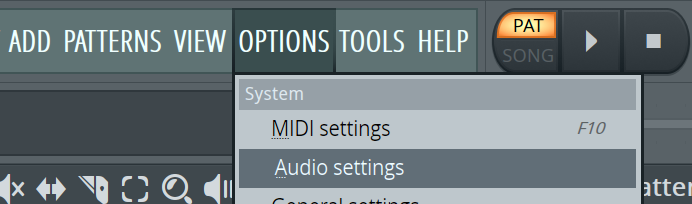
Åbn Systemindstillinger, og sørg for, at lydgrænsefladen er tilsluttet.
fra rullemenuen” Input/Output ” skal du vælge den lydgrænseflade, du vil optage gennem. Hvis du bruger en USB-mikrofon, skal du vælge den. Hvis du bruger en mikrofon med en grænseflade, skal du vælge interfacedriveren.
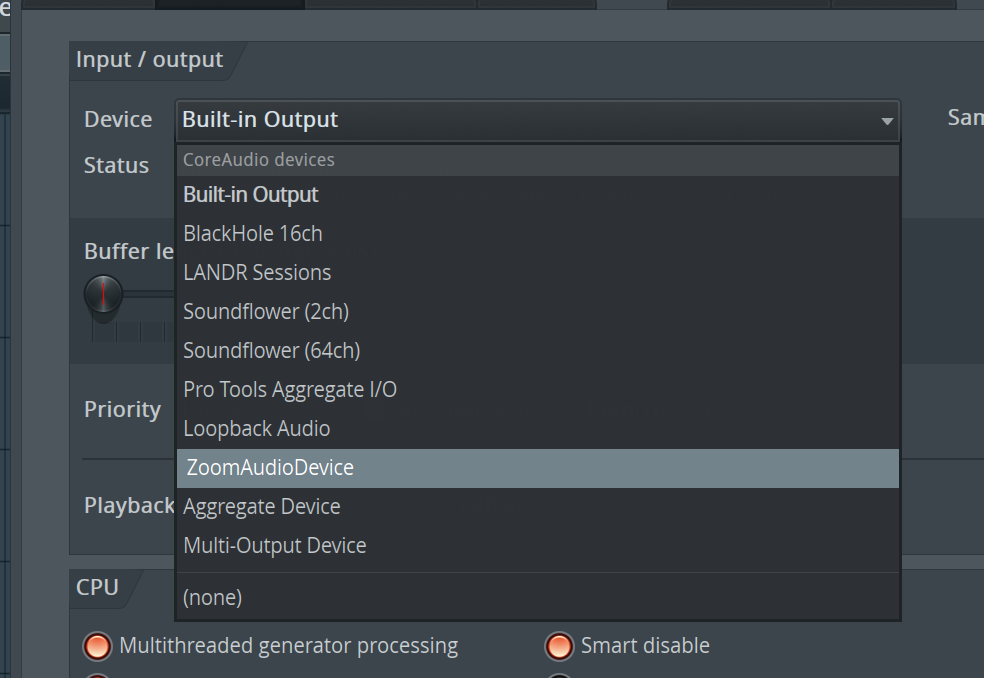
når grænsefladen er aktiveret, skal vi konfigurere dens indstillinger korrekt.
latenstid
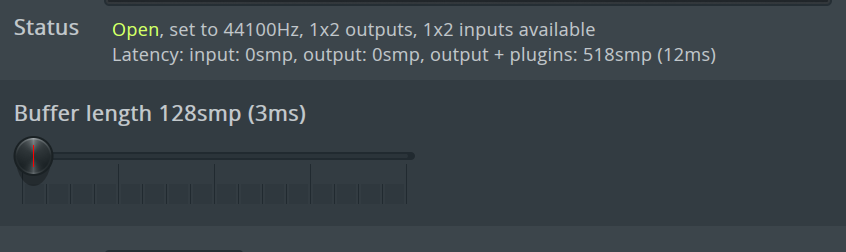
Latency er en tidsforsinkelse mellem behandlingen af digital lyd og dens hørbare afspilning.
computere indsæt latenstid for at give tid til lyden, der skal behandles, før du afspiller højttalerne. Hvis latensen er for lille, vil der være lydfejl og artefakter, da computeren kæmper for at analysere oplysningerne i tide.
at forstå, hvordan Latenstidskompensation fungerer, er vigtigt for at køre en jævn optagelsessession.
når en vokalist synger, hvis de bruger direkte overvågning (lyt til sig selv synge gennem hovedtelefoner), skal overvågningen være til tiden. Hvis der er for meget forsinkelse, vil overvågningen ligge bag vokalisten. Dette er distraherende og gør det svært at synge ordentligt.
hvis du har masser af CPU-intensive plugins i dit projekt, kan du overveje at deaktivere dem under optagelse. Dette gør det muligt at bringe latensen ned, før der opstår fejl.
den ideelle latenstidslængde til live overvågning af et indgående signal er mindre end 128 prøver.
for at få adgang til latency i FL Studio skal du vælge Indstillinger > lydindstillinger. Latensen er indstillet fra skyderen til bufferlængde.
Trin 3: Indstil Optagefilter til optagelse af lyd
Optagefilteret er et panel, hvor vi vælger, hvilke elementer vi vil optage i FL Studio.
højreklik blot på den røde optageknap for at åbne Optagefilteret.
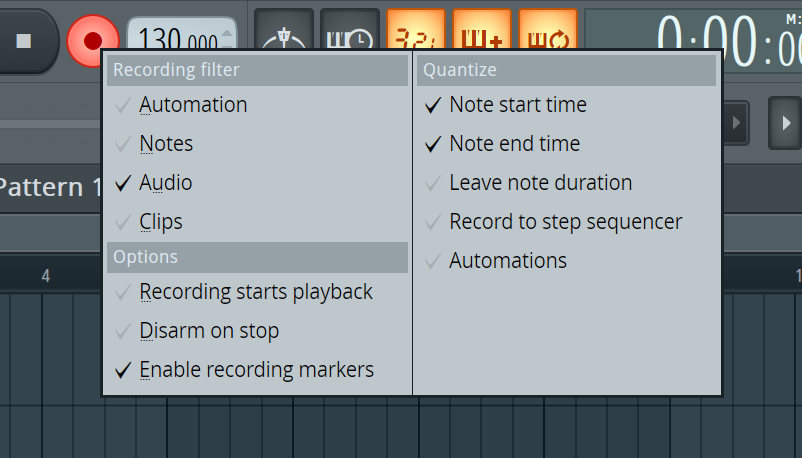
vi har 2 valgmuligheder her. Hvis du skal bruge Edison, er det eneste filter, der skal være aktivt, “lyd”.
hvis du vil optage vokal direkte til afspilningslisten, skal du vælge “klip”.
de forskellige processer forklares mere detaljeret nedenfor.
hvis du optager andre elementer som midi keyboards (noter) eller automatisering, så tjek dem også.
nu er programsiden af FL Studio for det meste konfigureret, det er tid til at tilslutte mikrofonen.
Trin 4: Tilslut din mikrofon & Vælg et Mikserspor
nu skal vi tilslutte mikrofonen og slutte den til et mikserspor.
drej forstærkningen ned til 0 på din grænseflade, før du tilslutter mikrofonen.
sæt den ene ende af kablet i grænsefladen, den anden ende til mikrofonen. Prøv at bruge den første indgang for nemheds skyld.
hvis der bruges en kondensatormikrofon, skal du aktivere +48v fantomstrøm på grænsefladen.
skru lidt op for forstærkningen, og tryk på mikrofonen. Forhåbentlig vil du se en vis bevægelse på grænsefladens målepanel, der viser, at den modtager indgangssignalet.
nu er mikrofonen tilsluttet, det er næsten tid til at optage vores vokalklip!
Trin 5: Optag i afspilningslisten
først vil vi se på optagelse af lyd i afspilningslisten, dette er lidt anderledes end Edison, som forklares bagefter.
Arm Miksersporet & Indstil Gem sti
nu skal vi arm en blanderkanal, der skal bruges til optagelse. Vælg en mikserkanal for at optage vokalen til.
- Optag Arm det valgte mikserspor ved at klikke på den lille cirkelknap nederst på sporet.
hvis du vil optage to spor eller flere på samme tid, arm flere blandekanaler. Master sporet kan også være bevæbnet.
- Vælg Lydindgang. Vælg en lydindgang i blanderindgangsmenuen. Dette skal være mikrofonindgangen, der er tilsluttet grænsefladen.
hvis der optages flere kanaler, skal der vælges en indgang i mikserindgangsmenuen for hver mikrofon.
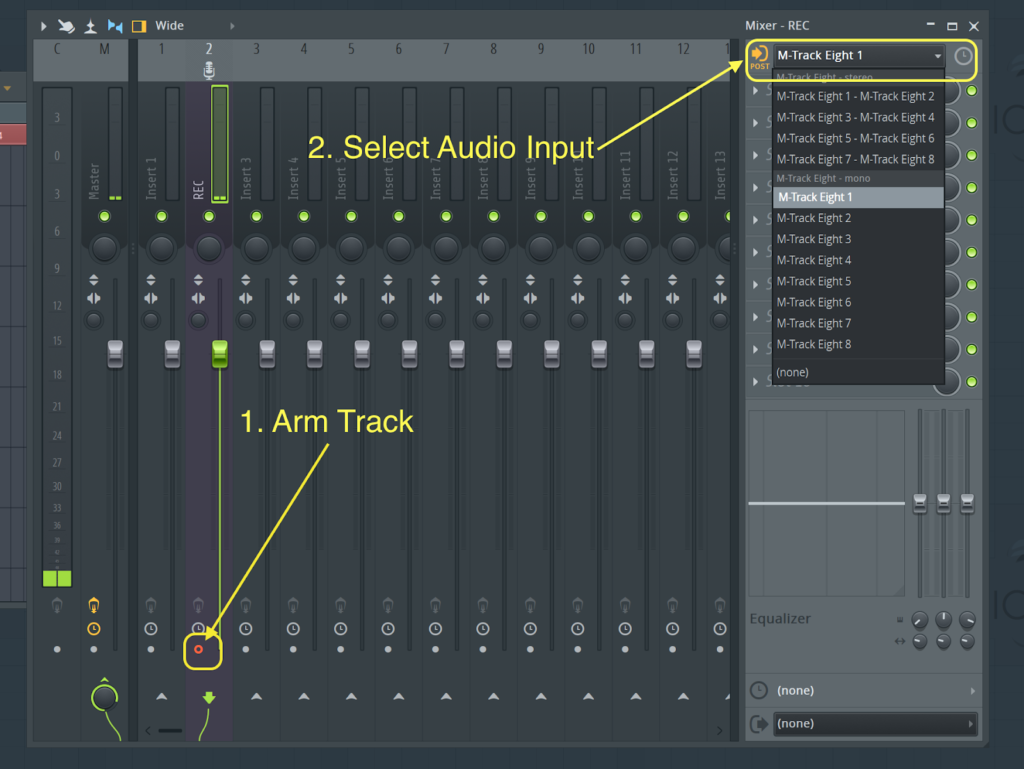
på dette tidspunkt skal projektet gemmes. Fil > Gem som …
på denne måde gemmes de optagede lydklip sikkert, hvis FL Studio-sangprojektet går ned.
Juster Mic Input Gain
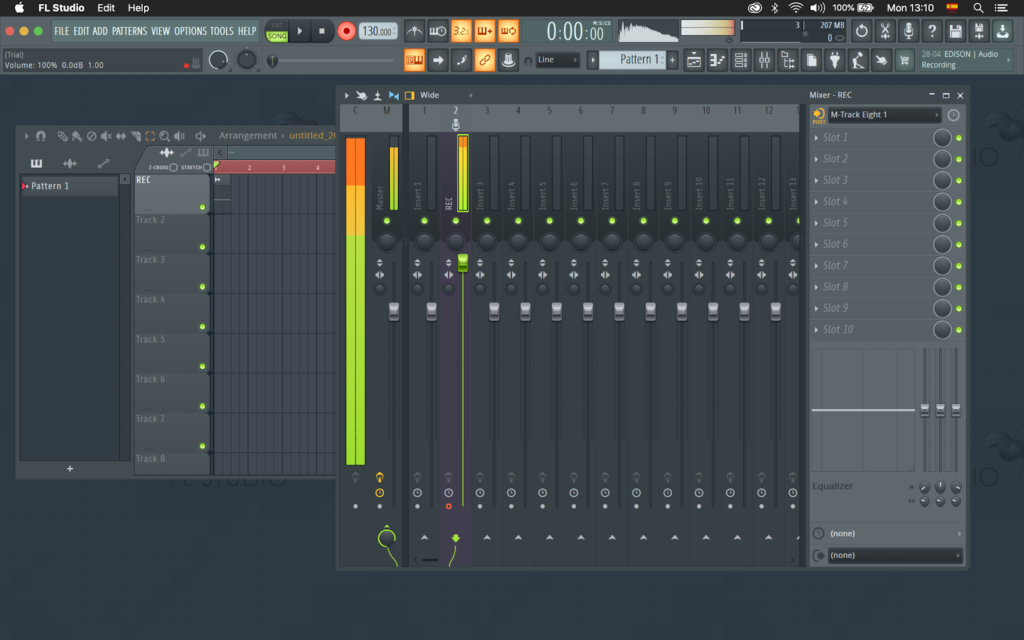
før optagelse ønsker vi at justere mikrofonens indgangsgevinst for at få det korrekte niveau.
hvis forstærkningen er for varm, kan det resultere i forvrængning ved at overbelaste input. Vi ønsker ikke at optage et forvrænget signal, medmindre det er forsætligt for lyddesign. Men generelt ikke til optagelse af vokal.
hvis du ser nogen røde indikatorer, skal du skrue dem ned. Hvis måleren når 0db, skal du skrue den ned.
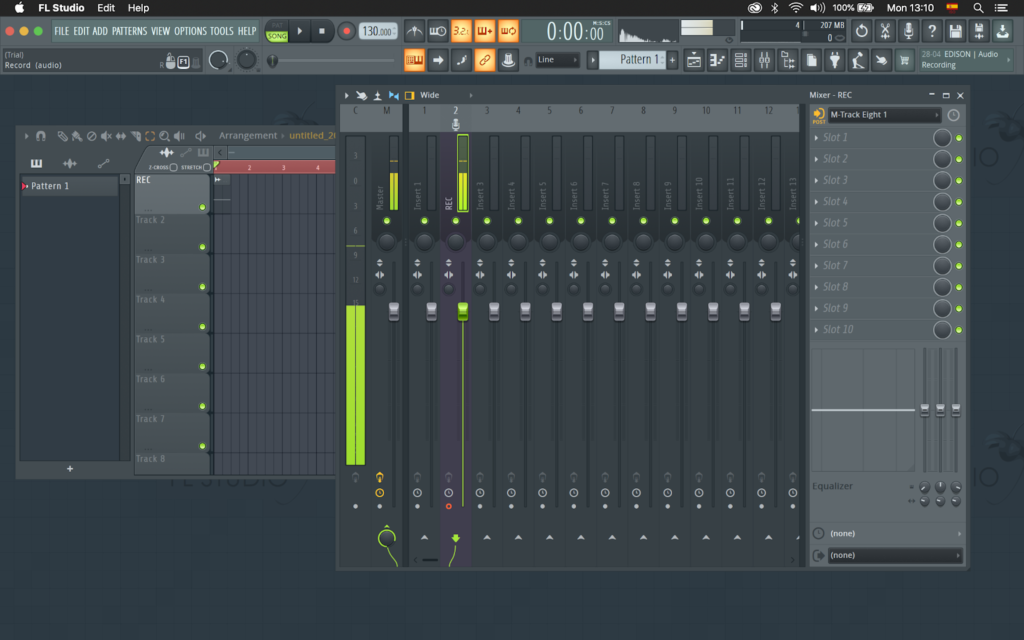
hvis signalet er for stille, ender vi med et dårligt Signal-til-støj-forhold. Dette resulterer i støjende og uklare optagelser.
lyd dB-niveauet skal være omkring-12dB til optagelse. Juster indgangsforstærkningen på lydenheden, og test, om vokalisten når det rigtige niveau.
få vokalisten til at prøve at synge på deres højeste niveau. Hvis dette klip input derefter skrue gevinsten ned.
når forstærkningen er justeret, er det tid til at optage lyd.
Start optagelse
før du starter optagelsen i FL Studio, skal du vælge det område på spillelistens tidslinje, hvor vokalsporet skal optages.
for at starte en optagelse skal du klikke på den røde optageknap i afsnittet transport i topmenuen.
Vælg” lyd, i afspilningslisten som et lydklip”, i rullemenuen.
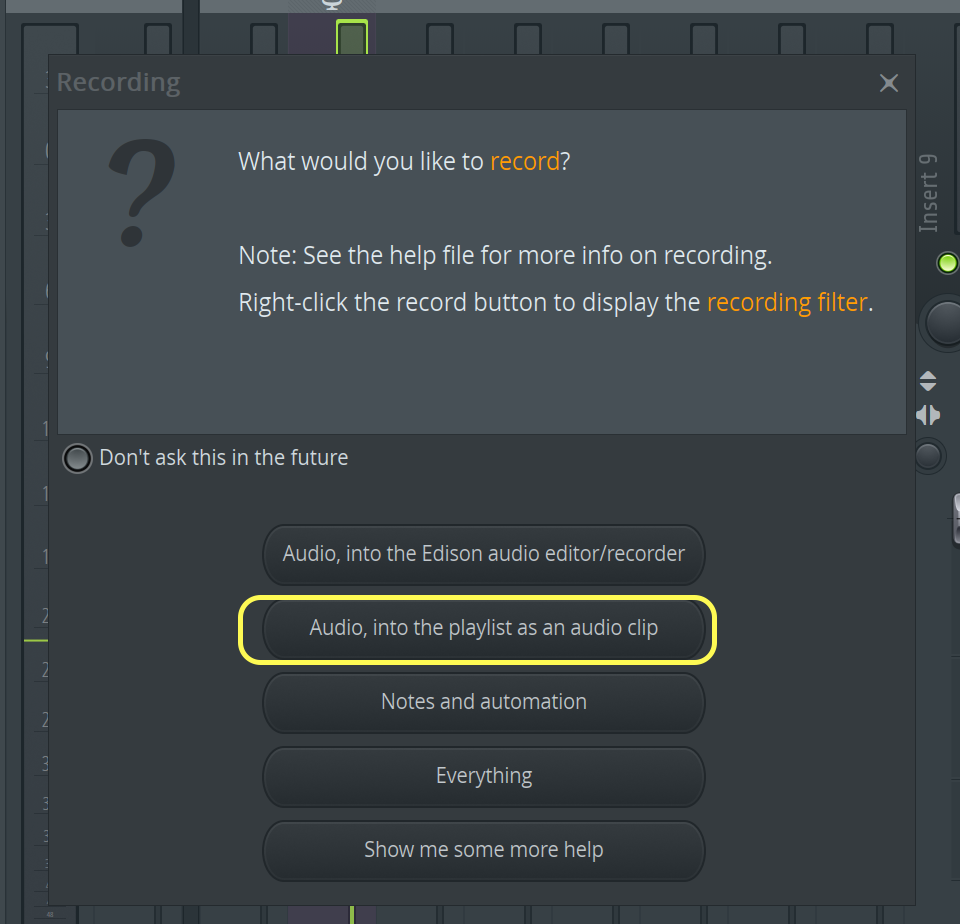
Skift enhver metronom eller tæl i Indstillinger med knapperne øverst ved siden af FL Studio transport sektionen. At have en optælling eller metronom hjælper vokalisten med at låse sig ind i sangens tempo, før han synger.
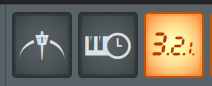
Tryk nu på play (mellemrumstasten), og mikrofonen optages til et lydklip.
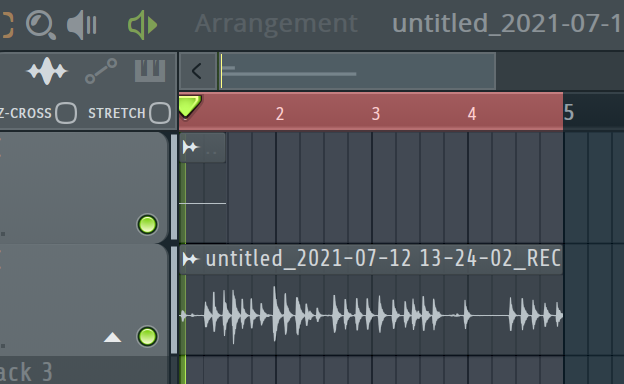
tryk på mellemrumstasten for at stoppe optagelsen.
det nye optagede lydklip placeres på spillelistens tidslinje.
alle væbnede lydspor vil nu blive fyldt med deres optagede lydklip.
du er velkommen til at lytte tilbage til den indspillede vokale del!
Alternativ Trin 5: Optag til Edison
den anden mulighed for optagelse af vokal i FL Studio er optagelse direkte i Edison, FL Studios audio editor.
dette er forskelligt fra optagelse som et lydklip. Det giver mere detaljerede lydredigeringsværktøjer.
i stedet for at optage til FL-afspilningslisten som et lydklip, giver Edison editor mere avancerede og detaljerede lydredigeringsværktøjer.
processen med at konfigurere lydenheder er den samme for Edison og Playlist. Du skal stadig arm et mikserspor og vælge dets lydindgang.
tryk på optageknappen, denne gang vælger du “Audio, i Edison audio editor/recorder” fra rullemenuen.

Tilføj Edison til Mikrofonindgangsspor
Alternativt kan Edison føjes til et mikserspor som en indsats. Klik på Indsæt slot på den bevæbnede mikser spor, og vælg Edison fra diverse sektion. Dette vil skabe en forekomst af Edison plugin på mikser spor.
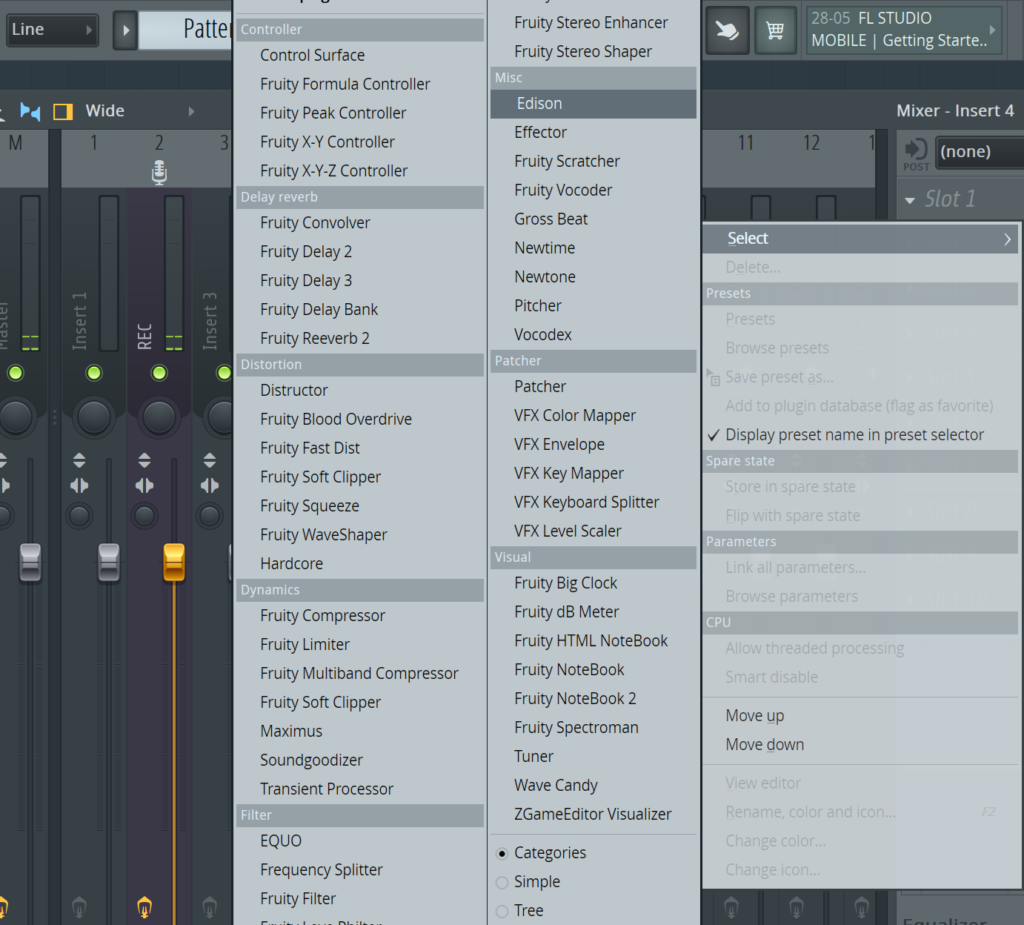
Juster Mic Input Gain
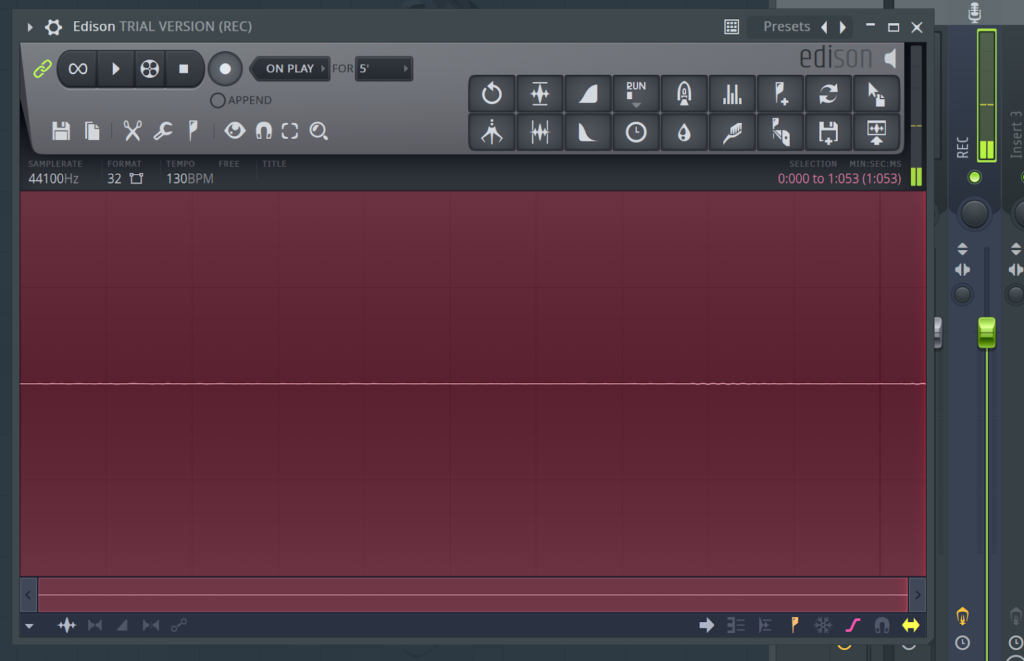
FL Studio Edison-optagepanelet vises. Kontroller indgangsforstærkningen øverst til højre i vinduet.
du skal muligvis justere forstærkningsknappen på din lydenhed. Målet for omkring-12dB signal peak. Undgå at forvrænge signalet, kontroller displayet på en blandekanal.
Start optagelse
du kan nu optage vokal ved at klikke på optageikonet øverst. Dette aktiverer optagelsen.
hvis du vil have backing-sporet til at spille, mens du synger, skal du sørge for, at FL Studio er i sangtilstand. I Edisons skal du derefter vælge “On Play” som optagelsesudløser. Nu, når FL Studio-projektet afspilles, optages lyd til Edison.
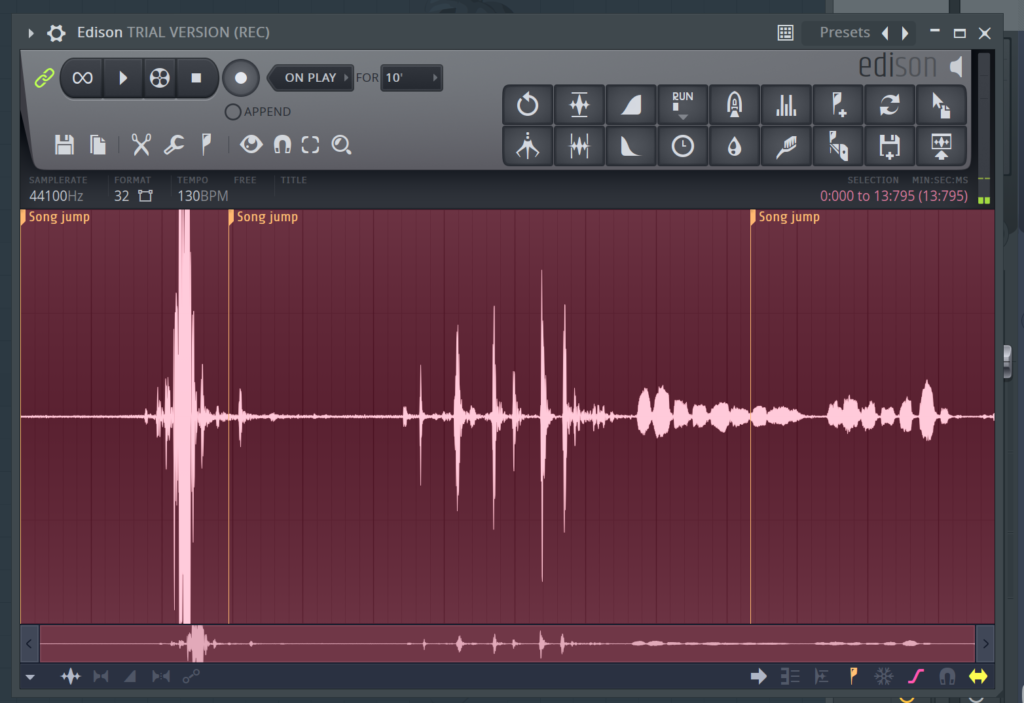
når du er færdig, skal du trykke på mellemrum eller klikke på optageikonet igen for at stoppe optagelsen.
Rediger & Send til Playlist/Channel Rack
vi kan nu bruge Edison til at redigere optagelserne.
Edison har flere kraftfulde redigeringsværktøjer, herunder normalisering, fades, reverb, EK, tuning, trimning, tid-stretching, denoise, auto-udskæring, og scripting.
eksperimenter med hvert af disse værktøjer, og lær, hvordan du kan bruge dem, når du laver musik.
en god musikproducent vil tilpasse deres lyde til perfektion, når de laver en sang.
Denoise-værktøjet kan være meget nyttigt til at rydde op i vokal i FL Studio, der blev optaget under dårlige akustiske forhold.
nu skal vi sende optagelserne til afspilningslisten eller kanalstativet. Dette er knappen fremhævet nedenfor. Dette sender lyden direkte til tidslinjen.
knappen over den fremhævede knap “træk/Kopier Sample Selection” er en hurtig måde at flytte lydklippet hvor som helst i FL Studio-grænsefladen.
ved at trække ikonet vedhæftes en version af optagelsen til musen, som kan slippes hvor som helst på afspilningslisten, som en ny kanalrackkanal eller i Bro.sereren.
Mac-brugere kan også trække optagelser direkte til skrivebordet.

flere Vokaloptagelsestips
- Øv korrekt vokalteknik: mens opsætningen og de tekniske elementer er vigtige, betyder intet af det noget, hvis vokalisternes præstation ikke er op til bunden. Uanset om det er dig eller en anden, der lægger vokalsporet, skal vokalisten bruge korrekt kropsholdning, vejrtrækning og artikulationsteknik. Sørg også for, at de kender sangteksterne indefra og ud, før du optager.
- akustik er nøglen: vokal optaget i et akustisk behandlet miljø vil lyde miles bedre end vokal optaget i et subpar rum. Ikke alle har adgang til et studie eller endda deres eget rum, så god akustik er ikke altid en mulighed. Selvom der er et par ting at bemærke, der kan minimere problemer. Prøv at blødgøre hårde reflekterende overflader med tæpper. Efterlad lidt plads bag mikrofonen, har den ikke for tæt på en væg, ellers springer luften tilbage. Prøv at undgå optagelse i rum, der opfanger trafik og motorstøj.
- Mic placering: præcis mic placering vil variere fra vokalist til vokalist. Prøv at optage med mikrofonen omkring 6-12 ” væk fra munden, lidt under og vinklet til den ene side. Eksperimenter med højde og vinkler. Har ikke mikrofonen for lav, så sangeren ser ned og lukker halsen.
- Nærhedseffekt: du kan undersøge dette fænomen mere, men jo tættere en mikrofon er på kilden, jo højere er de lave frekvenser. Brug denne kendsgerning til at forme udligningen af en vokal pre-recorder.
læs vores indlæg om, hvordan du tilføjer automatisering i fl studio, og hvordan du sætter prøver i fl studio.
konklusion
det afslutter vores FL Studio-tutorial om optagelse af vokal.
med lidt øvelse bliver processen anden natur, og smukke vokaloptagelser kan fanges.
det kan tage et stykke tid at opnå beherskelse af alle individuelle elementer, men optagelse af god vokal er en vigtig del af at være musikproducent.
der er flere komponenter involveret i at skabe et godt vokalspor. Det sværeste er akustik og vokalteknik.